Cet article a été rédigé avec la collaboration de nos éditeurs(trices) et chercheurs(euses) qualifiés(es) pour garantir l'exactitude et l'exhaustivité du contenu.
L'équipe de gestion du contenu de wikiHow examine soigneusement le travail de l'équipe éditoriale afin de s'assurer que chaque article est en conformité avec nos standards de haute qualité.
Cet article a été consulté 13 062 fois.
Avec WhatsApp, il est possible de transférer à d’autres contacts un ou plusieurs messages d’une conversation. Le processus est légèrement différent qu’il s’agisse d’un appareil fonctionnant sous iOS et Android. Mais, quel qu’en soit l’appareil que vous utilisez, vous pourrez le faire.
Étapes
Méthode 1
Méthode 1 sur 2:Transférer un message sur WhatsApp avec un iPhone
-
1Touchez l’icône de l’application que vous trouverez sur l’écran d’accueil.
-
2Appuyez sur l’onglet Discussions. Vous le trouverez au bas de l’écran.
-
3Touchez la conversation. Touchez la conversation dans laquelle se trouve le message à transférer.
-
4Sélectionnez et maintenez votre doigt sur ledit message.
-
5Sélectionnez Transférer dans le menu qui s’affiche.
-
6Touchez d’autres messages que vous souhaitez transférer.
-
7Appuyez sur le bouton Sélectionner des contacts. Ce bouton est situé en bas à gauche de l’écran.
-
8Appuyez sur tous les contacts auxquels vous souhaitez le (s) transférer.
-
9Appuyez sur l’onglet Transférer situé en bas à droite. En appuyant dessus, les messages sélectionnés seront envoyés aux utilisateurs en question [1] .Publicité
Méthode 2
Méthode 2 sur 2:Transférer un message sur WhatsApp avec un Android
-
1Touchez l’icône de l’application.
-
2Appuyez sur l’onglet DISC (Discussions). Il est en haut à gauche de votre écran.
-
3Touchez la conversation. Touchez la conversation dans laquelle se trouve le message à transférer.
-
4Sélectionnez et maintenez votre doigt sur ledit message.
-
5Touchez d’autres messages que vous souhaitez transférer.
-
6Appuyez sur le bouton Transférer à .... Il ressemble à une petite flèche orientée vers la droite et est situé dans le coin supérieur droit de votre écran.
-
7Appuyez sur tous les contacts auxquels vous souhaitez le (s) transférer. Ainsi, vous pourrez envoyer le ou les messages que vous aviez sélectionnés à un ou plusieurs contacts.
-
8Appuyez sur le bouton Envoyer. Une fois les destinataires sélectionnés, vous verrez ce bouton qui est vert, ressemblant à un avion en papier et qui se trouve en bas à droite de votre écran. En appuyant dessus, les messages sélectionnés seront envoyés aux utilisateurs en question [2] .Publicité
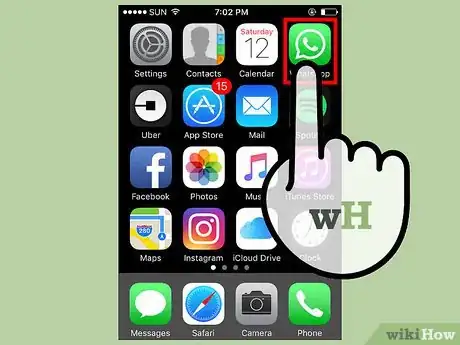
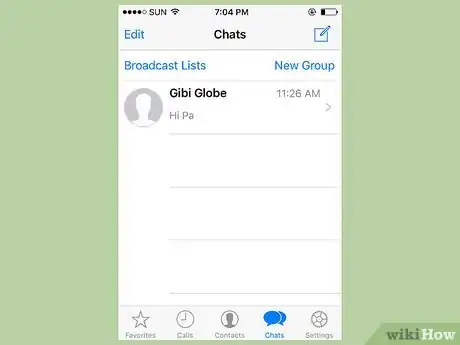
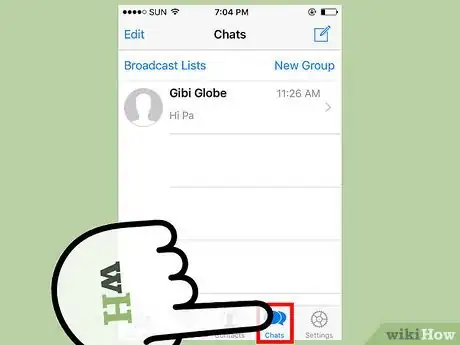
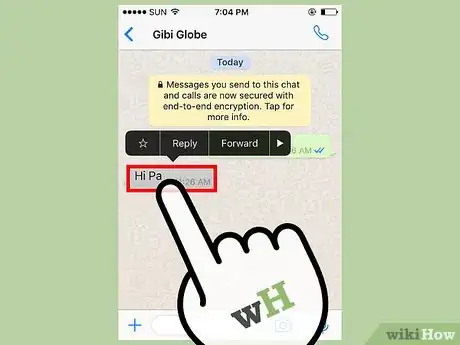
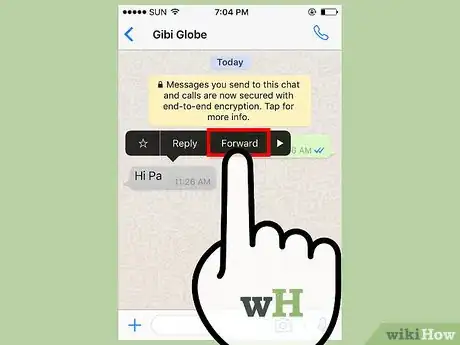
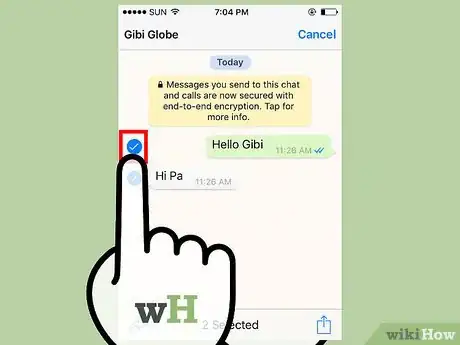
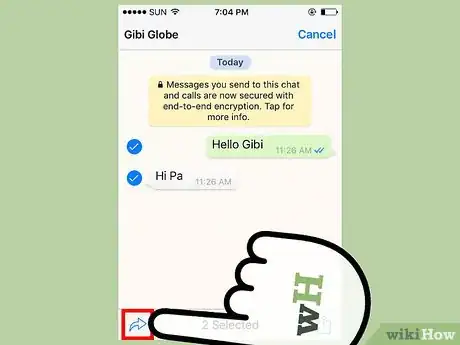
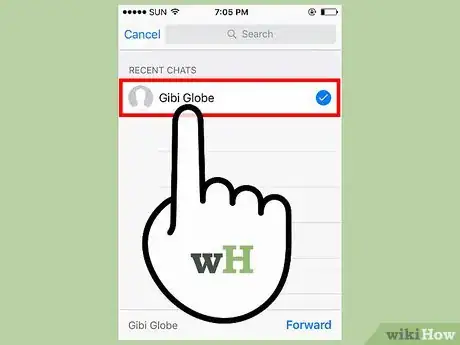
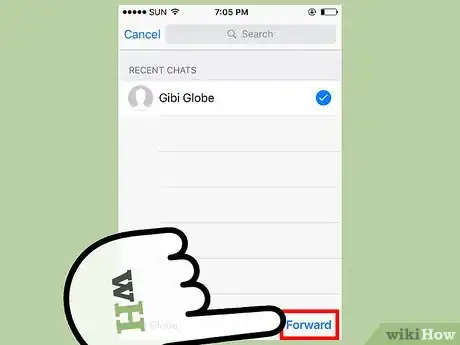
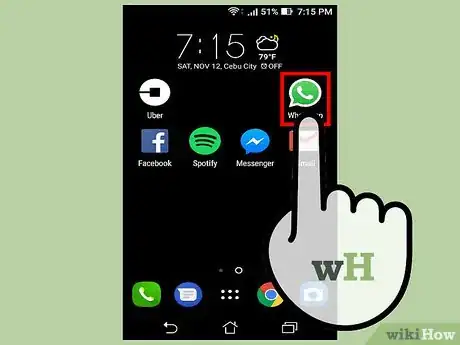
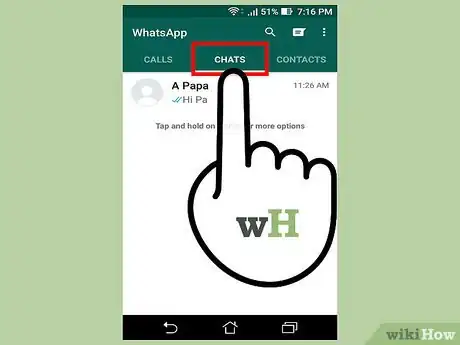
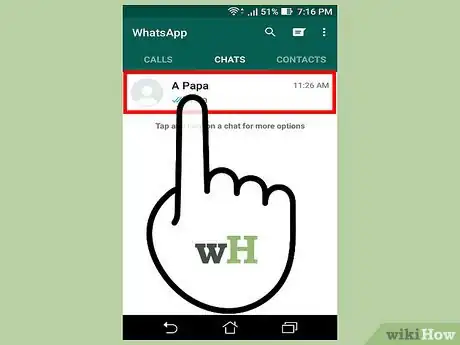
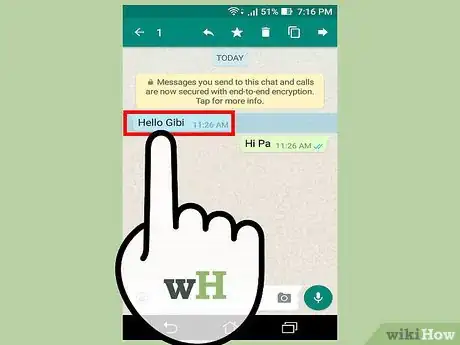
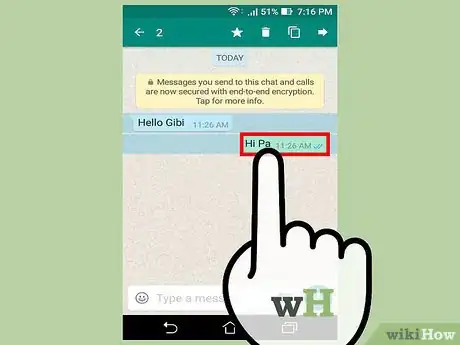
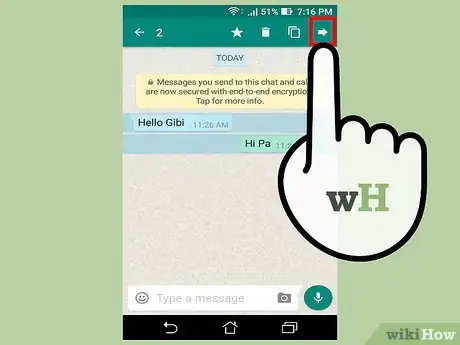
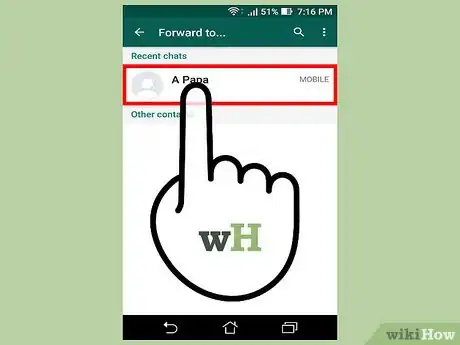
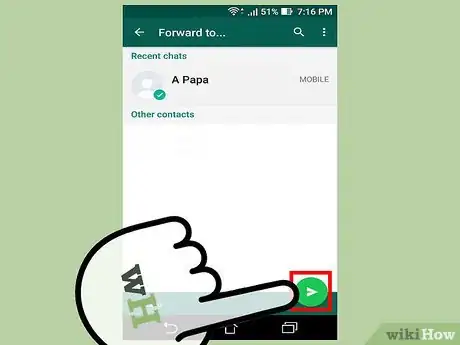

















L'équipe de gestion du contenu de wikiHow examine soigneusement le travail de l'équipe éditoriale afin de s'assurer que chaque article est en conformité avec nos standards de haute qualité. Cet article a été consulté 13 062 fois.